基础信息系统Word文档下载推荐.docx
《基础信息系统Word文档下载推荐.docx》由会员分享,可在线阅读,更多相关《基础信息系统Word文档下载推荐.docx(29页珍藏版)》请在冰豆网上搜索。
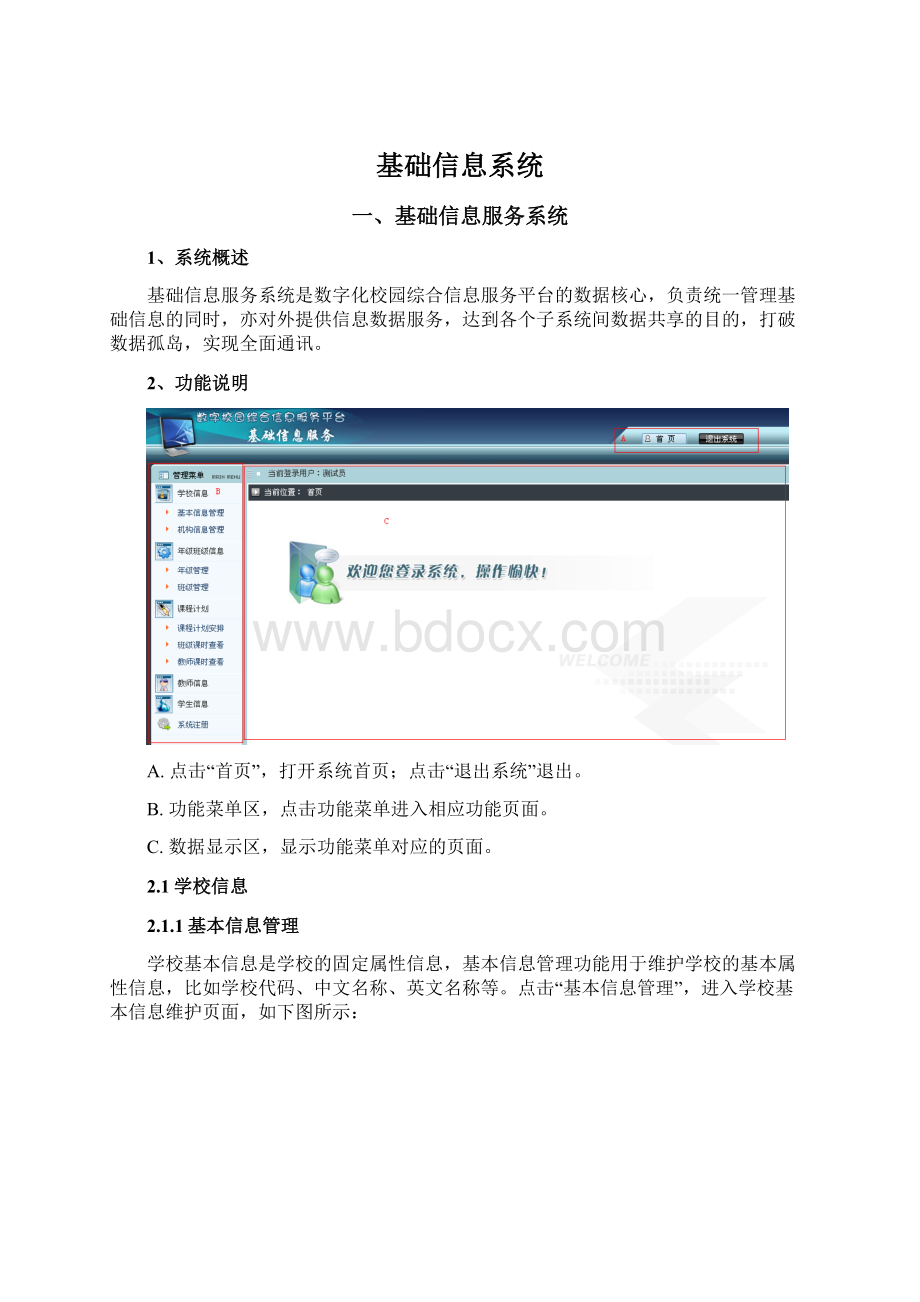
修改机构信息
机构信息修改用于对已经存在的机构信息进行修改,包括机构名称、机构负责人等信息。
点击“操作”列“修改”按钮,进入机构信息修改页面,如下图所示:
红星*标识的内容为必填项,输入相关信息,点击“保存”,完成机构信息修改。
删除机构信息
机构信息删除功能用于删除系统已经存在的机构信息。
点击“操作”列“删除”按钮,系统给予确认提示:
点击“确定”删除对应的机构信息;
点击“取消”,不删除机构信息。
通过页面表格下方的“删除”按钮可以删除选中的机构信息,即复选框为的为选中的机构信息,选中机构可以通过鼠标单击复选框逐个选中,也可以通过“全选|反选|取消全部”控制机构的选中状态:
v点击“全选”选中当前页所有机构
v点击“取消全部”取消所有选中机构
v点击“反选”选中当前未选中的机构,取消当前选中的机构
选中要删除的机构信息后,点击页面表格下方的“删除”按钮,删除所有选中的机构信息。
2.2年级班级信息
2.2.1年级管理
年级管理功能用于新学年时对学校年级进行统一的升级和撤销升级操作。
点击“年级管理”,进入年级管理页面,如下图所示:
升级操作
当需要对所有年级进行统一升级操作时,点击“升级”按钮,系统给予确认提示,如下图所示:
点击“确定”,完成年级升级操作;
点击“取消”,取消年级升级操作。
撤销升级
如果出现错误操作,需要将年级升级操作回退时,可以点击“撤销”按钮,系统给予确认提示,如下图所示:
点击“确定”,完成撤销升级操作;
点击“取消”,取消撤销升级操作。
2.2.2班级管理
班级管理功能针对各个年级下的班级提供基本信息维护,包括班级的新增、修改、删除等操作。
点击“班级管理”,进入班级管理界面,如下图所示:
年级过滤
针对不同年级的班级进行维护时,可以通过上方的年级过滤来完成年级的选择,点击“请选择:
”后的年级,刷新年级下的班级列表。
新增班级信息
班级新增功能用于为年级增加班级信息,包括班级名称、班主任、班级类型等。
点击页面下方的“新增”按钮,进入新增班级信息页面,如下图所示:
红星*标识的内容为必填项,输入相关信息,点击“保存”按钮,完成班级新增。
修改班级信息
班级信息修改用于班级的基本信息的维护,包括班级名称、班主任、班级类型等。
点击“操作”列“修改”按钮,进入班级信息修改页面,如下图所示:
红星*标识的内容为必填项,输入相关信息,点击“保存”,完成班级修改。
删除班级信息
班级信息删除功能用于删除已经存在的班级信息。
点击“确定”,删除对应的班级信息;
点击“取消”,不删除班级信息。
通过页面表格下方的“删除”按钮可以删除选中的班级信息,即复选框为的为选中的班级信息,选中班级可以通过鼠标单击复选框逐个选中,也可以通过“全选|反选|取消全部”控制班级的选中状态:
v点击“全选”选中当前页所有班级
v点击“取消全部”取消所有选中班级
v点击“反选”选中当前未选中的班级,取消当前选中的班级
选中要删除的班级信息后,点击页面表格下方的“删除”按钮,删除所有选中的班级信息。
2.3课程计划
2.3.1课程计划安排
通过课程计划安排,可以为每个教师设置教学科目下的授课情况,包括授课的班级以及在对应班级每周授课课时,点击“课程计划安排”,进入课程计划安排页面,如下图所示:
A.操作提示帮助;
B.选择设置教师及教师教授科目的区域,初始进入该页面,该区域显示的为机构列表树,点击机构名称查看选择该机构下的教师,点击教师姓名选择所选教师的所授科目,鼠标点击某个教师姓名下的某一科目时,右侧C区将显示该科目下所有班级的课程计划情况;
C.当前显示的为所选科目“语文”下所有班级的课程计划情况:
班级列背景色为蓝色的代表该班级已经在所选科目“语文”下设置了其他任课教师,背景色为绿色的代表该班级所选科目是当前所选教师授课,无背景色的表示该班级所选科目下还未设置授课教师已选教师的授课情况。
通过选中复选框可以设置所选教师在所选科目下的授课班级,在“课时:
”后输入框内输入每周授课课时,点击页面下方的“保存”按钮保存设置。
比如:
为所选教师“蔡明珠”在所授科目“品生”下设置上课班级三年级“2班”,并设置在该班级每周的授课课时“2”小时,点击保存后我们看到如上图所示,该班级的背景色变为黄色;
2.3.2班级课时查看
通过班级课时查看,可以查看班级下科目、课时和任课教师的课程安排情况。
点击“班级课时查看”,进入班级课时查看页面,如下图所示:
“班级”列为年级下所有班级列表,“教学计划”列,为班级的课程安排情况,包括科目、每周授课课时及教授科目。
每一行信息记录了一个班级的课程安排情况,比如:
2班的课程计划中,科目“数学”总计5课时,任课教师由“汪兰兰”担任,等等。
2.3.3教师课时查看
通过教师课时查看,可以查看任课教师在各个班级和科目下的授课课时情况。
点击“教师课时查看”,进入教师课时查看页面,如下图所示:
“教师”列为所有授课教师,“教学计划”列,为教师的授课情况,包括授课的班级,每周授课课时及教授科目。
每一行信息记录了一个教师的授课情况,比如:
教师“程亮”在“三年级3班”科目“数学”下的教授课时为“1”课时。
2.4教师信息
2.4.1新增教师
教师信息是学校的基础信息,“新增教师”功能可以用于录入单个教师的相关信息,如姓名、性别,教授科目等。
点击“新增教师”,进入新增教师页面,如下图所示:
红星*标识的内容为必填项,输入相关信息,点击“保存”,完成新增教师。
2.4.2教师信息管理
教师信息管理用于管理系统教师信息,包括管理员权限设置,教师信息修改、删除等。
点击“教师信息管理”,进入教师信息管理页面,如下图所示:
教师检索
教师检索功能为用户定位查找教师提供快捷的方式,如下图所示:
通过下拉列表选择科目,如果不清楚教师的教授科目也可以不做选择,然后在输入框中输入教师姓名或者用户名的关键字,点击“搜索”,完成搜索操作。
输入关键字“张”,点击搜索,搜索结果如下图所示:
系统管理员设置
系统管理员设置用于为用户设置管理员的访问权限,点击“设置”按钮,将对应的用户权限设置为系统管理员,对已经是管理员的教师,可以通过点击“取消”按钮,取消对应教师的管理员权限。
注意:
系统默认管理员的权限不可以取消,点击“取消”,系统会给予提示,如下图所示:
修改教师信息
教师修改功能用于维护系统存在的教师用户基本信息,包括:
姓名、用户名、密码、性别等。
点击“操作”列“修改”,进入教师信息修改页面,如下图所示:
红星*标识的内容为必填项,输入相关信息,选择机构、科目、身份等信息,点击“保存”,完成教师信息修改。
如果不想做任何修改,可以点击右上方“返回”链接,返回到管理页面。
删除教师信息
教师信息删除功能用于删除系统已经存在的教师信息。
点击“确定”,删除对应的教师信息;
点击“取消”,不删除教师信息。
通过页面表格下方的“删除”按钮可以删除选中的教师信息,即复选框为的为选中的教师信息,选中教师可以通过鼠标单击复选框逐个选中,也可以通过“全选|反选|取消全部”控制教师的选中状态:
v点击“全选”选中当前页所有教师
v点击“取消全部”取消所有选中教师
v点击“反选”选中当前未选中的教师,取消当前选中的教师
选中要删除的教师信息后,点击页面表格下方的“删除”按钮,删除所有选中的教师信息。
2.4.3导入教师信息
导入教师信息是为了方便学校进行教师信息录入。
学校可以从系统中下载教师基本信息的Excel模板,填写完相关信息后,通过该功能就可很方便的完成教师信息的初始化。
点击“导入教师信息”,进入导入教师信息页面,如下图所示:
页面中有“教师基本信息模板下载”链接,点击该链接可以下载Excel模板。
如下图,将模板保存在本地。
打开保存在本地的模板进行内容填写。
模板如下图所示:
提示:
v模板中的“姓名”必须填写内容,且内容最多为4个汉字。
v模板中的“性别”必须填写内容,且只能是汉字“男”或者“女”。
v模板中的“科目”在填写时,需要注意如果一个教师教授了多个科目,这时每个科目之间需要用“,”隔开。
另外,科目的内容也可以暂时不填写。
在系统中导入教师基本信息。
具体操作方式是:
回到系统中“导入教师信息”功能页面,点击页面中的“浏览”按钮,选择已填写好教师基本信息Excel文件,如下图所示:
选择好导入文件后,点击页面中“导入”按钮。
这时系统开始导入数据,系统需要一点时间对数据进行处理。
信息导入完成后,系统会给出提示。
如果给出下图提示,则表示导入系统成功。
如果见到如下图的提示:
不必惊慌,可以重新导入一遍。
如果依然无法成功导入,可以联系系统管理员。
2.4.4导出教师信息
导出教师信息是将系统中的教师基本信息以Excel文件的形式导出。
点击“导出教师信息”,进入到导出教师信息页面,如下图所示:
点击页面中的“导出”按钮。
如下图所示:
将文件保存在本地即可。
2.5学生信息
2.5.1新增学生
学生信息是学校的基础信息,“新增学生”功能可以用于录入单个学生的相关信息,如姓名、学籍号,密码等等。
点击“新增学生”,进入新增学生页面,如下图所示:
红星*标识的内容为必填项,输入相关信息,点击“保存”,完成新增学生。
2.5.2学生信息管理
学生信息管理用于管理系统学生信息,包括管理员权限设置,教师信息修改、删除等。
点击“学生信息管理”,进入学生信息管理页面,如下图所示:
学生检索
学生检索功能为用户定位查找学生提供快捷的方式,如下图所示:
通过下拉列表选择年级、班级,如果不清楚也可以不做选择,然后在输入框中输入学生姓名或者用户名的关键字,点击“搜索”,完成搜索操作。
输入关键字“段”,点击搜索,搜索结果如下图所示:
修改学生信息
学生信息修改功能用于维护系统存在的学生用户基本信息,包括:
姓名、学籍号、密码、性别等。
红星*标识的内容为必填项,输入相关信息,选择年级、班级等信息,点击“保存”,完成学生信息修改。
删除学生信息
学生信息删除功能用于删除系统已经存在的学生信息。
点击“确定”删除对应的学生信息,点击“取消”不删除学生信息。
通过页面表格下方的“删除”按钮可以删除选中的学生信息,即复选框为的为选中的学生信息,选中学生可以通过鼠标单击复选框逐个选中,也可以通过“全选|反选|取消全部”控制学生的选中状态:
v点击“全选”选中当前页所有学生
v点击“取消全部”取消所有选中学生
v点击“反选”选中当前未选中的学生,取消当前选中的学生
选中要删除的学生信息后,点击页面表格下方的“删除”按钮,删除所有选中的学生信息。
2.5.3学生分班
学生分班功能用于学生的分班和调班操作。
点击“学生分班”,进入学生分班界面,如下图所示:
通过年级过滤,选择年级属性,为该年级下的班级进行分班操作,左侧为原班级,右侧为目标班级,通过班级下拉列表选择原班级和目标班级,列表框中显示当前班级下的学生。
点击鼠标左键选中原班级要移动的学生,按住“Ctrl”键,点击鼠标左键实现多选,点击上方按钮“>
>
”将原班级下的学生移动到目标班级,同理,也可以将目标班级下的学生选中,点击下方按钮“<
<
”,将目标班级下的学生移回原班级。
2.5.4导入学生信息
导入学生信息是为了方便学校进行学生信息录入。
学校可以从系统中下载学生基本信息的Excel模板,填写完相关信息后,通过该功能就可很方便的完成学生信息的初始化。
点击“导入学生信息”,进入导入学生信息页面,如下图所示:
页面中有“学生基本信息模板下载”链接,点击该链接可以下载Excel模板。
v模板中“学籍号”必须填写内容,每个学生的学籍号唯一。
v模板中“姓名”必须填写内容,最多为4个汉字。
v模板中“性别”必须填写内容,只能是汉字“男”或者“女”。
v模板中其他内容可以不填写。
在系统中导入学生基本信息。
回到系统中“导入学生信息”功能页面,点击页面中的“浏览”按钮,选择已填写好学生基本信息Excel文件,如下图所示:
如果依然无法成功导入,请检查Excel文件中的学生学籍号是否有重复的,或者是否有和系统中已有的学生学籍号重复的,如果依然无法导入,可以联系系统管理员。
2.5.5导出学生信息
导出学生信息是将系统中的教师基本信息以Excel文件的形式导出。
点击“导出学生信息”,进入到导出教师信息页面,如下图所示:
通过复选框选择要导出的学生班级,当选中年级时,该年级下的所有班级都会被选中,班级选择完成后,点击“导出”按钮,如下图所示:
2.6系统注册
系统注册是学校获得系统使用权的途径。
点击“系统注册”进入到系统注册页面,如下图所示:
在页面中“注册码”的输入框中填写注册码。
点击页面中“保存”按钮,如果出现下图提示,表示系统注册成功:
如果出现的是下图提示,则表示注册失败,需要重新校验注册码的正确性,或者联系系统管理员。
2.7应用系统信息
用户通过对应用系统信息管理,实现系统之间的信息通讯链接建立的基本操作。
点击左侧“应用系统信息”链接,进入应用系统信息管理页面,如下图所示:
列表显示了各系统链接《基础信息服务系统》的认证信息,编码和密码为系统统一认证时需要填写的信息,“链接地址”为子系统的访问地址,只有子系统的链接地址书写正确才能保证子系统和基础信息服务平台的链接成功。
修改应用系统信息
通过操作列的修改操作可以对日志信息进行修改,点击“修改”按钮,进入“修改应用系统信息”页面,如下图所示:
点击“保存”,完成应用系统信息修改。
删除应用系统信息
通过操作列的删除操作可以删除单个应用子系统信息,删除后该应用系统将无法与基础信息服务平台连接。
点击“删除”按钮,系统给予确认提示:
点击“确定”,删除对应的应用系统信息;
点击“取消”,取消删除操作。
通过页面表格下方的“删除”按钮可以删除选中的应用系统信息,即复选框为的为选中的应用系统信息,选中应用系统可以通过鼠标单击复选框逐个选中,也可以通过“全选|反选|取消全部”控制应用系统的选中状态:
v点击“全选”选中当前页所有应用系统
v点击“取消全部”取消所有选中应用系统
v点击“反选”选中当前未选中的应用系统,取消当前选中的应用系统。
选中要删除的应用系统信息后,点击页面表格下方的“删除”按钮删除所有选中的应用系统信息。
新增应用系统信息
点击页面下方的“新增”按钮,进入新增应用系统信息页面,输入编码、密码、系统名称、链接地址,选择系统用户身份和是否应用到所有用户。
点击“保存”,完成应用系统信息新增。
注意:
应用系统信息一定要保证各系统的链接地址正确,否则子系统无法通过统一认证,与基础信息服务平台进行数据通讯。
2.8登录日志
登录日志功能记录了所有登入和登出系统的用户信息和登陆时间信息等,可以方便用户清晰地查看系统的访问情况,并提供了日志的检索和清理功能,使用户能够快捷的清理和维护日志。
点击“登录日志”,进入登录日志管理页面,如下图所示:
日志检索
日志检索通过过滤用户身份和登录时间限制,输入关键字的方式,为用户精确定位日志提供了方便。
身份条件未作限定,日期定为在2010-01-19到2010-01-20,关键字输入“admin”,点击“搜索”,结果如下图所示:
清理失效日志
日志清理功能为系统更稳定的运行提供了保障,当系统运行时间较长,日志内容过多时,可以通过点击“清理失效日志”的方式清理系统已经过期的日志,此时系统会给予提示:
点击“确定”,清除所有失效的日志;
点击“取消”,取消清理日志操作;
2.9链接教育局
链接教育局是学校与教育局系统连接,提供给教育局教育城域网数据采集系统基础数据。
点击“链接教育局”进入到链接教育局页面,如下图所示:
输入与教育城域网数据采集系统信息中相应的认证信息,学校代码、认证码、教育局链接地址信息。
点击“链接教育局”按钮建立认证链接信息。
验证成功系统会提示:
如果验证失败系统弹出链接失败的提示。
输入信息时,学校代码、认证码要求和教育城域网数据采集系统一致,并且要求教育城域网数据采集系统处于运行状态。
验证成功后,页面如下图所示:
修改链接教育局信息
可以对当前的链接教育局信息进行修改,在认证码、教育局链接的输入框中编辑要修改的信息。
点击“链接教育局”,修改教育局链接信息。
删除链接教育局信息
点击“取消链接”,删除链接教育局信息:
点击“确定”按钮,删除链接教育局信息,取消与教育局的链接,点击“取消”按钮不删除。
3、常见问题
3.1教师是否可以重复导入?
教师导入功能重复导入教师,会为有两个相同姓名的教师存在,不建议重复导入教师。
3.2学生是否可以重复导入?
学生导入时,学生的学籍号作为学生登录系统的用户名,因此程序不允许重复导入学生,当重复导入学生时,系统会给予错误提示,要求检查数据正确性。